GeoGebra 기하 (1) - 수직 이등분선
지오지브라 수학 앱을 이용해,
GeoGebra 기하 - 컴퍼스와 자를 이용한 작도 프로그램
; https://www.sysnet.pe.kr/2/0/11568
선분을 정확히 이등분하는, 그래서 정확히 직각으로 선을 긋는 방법을 작도해 보겠습니다. 우선, "Basic Tools"의 "Segment" 도구를 이용해 선분 AB를 그어봅니다.
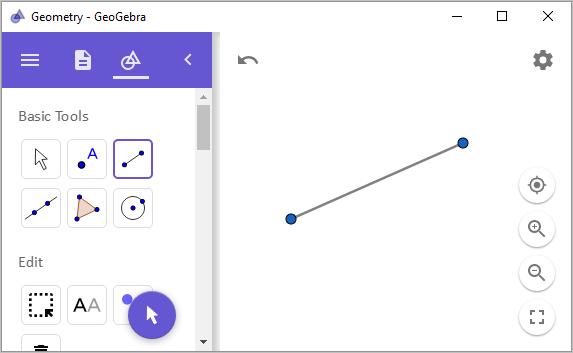
오호~~~ 그런데 Segment 도구로 그린 경우 아쉽게도 라벨을 안 붙여주는군요. 괜찮습니다. "Edit"의 "Show / Hide Label" 도구를 선택하면 이후 찍는 점마다 알파벳순으로 라벨을 붙여줍니다. 다음과 같이.
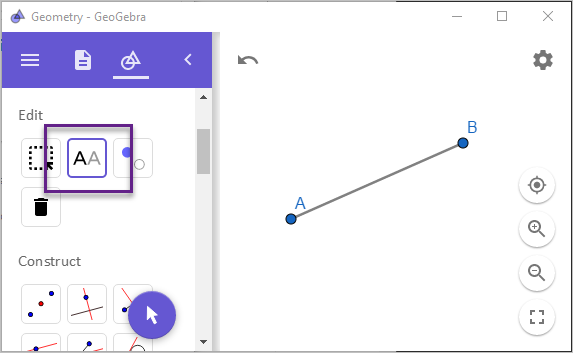
점의 라벨이 생겼으니, 이제 설명하기가 더 쉬워졌군요. ^^ 이제 "Circles" (또는, "Basic Tools")의 "Circle with Center through Point" 도구를 이용해 점 A와 점 B를 중심으로 각각의 AB 선분에 해당하는 반지름을 가진 원을 그려줍니다.
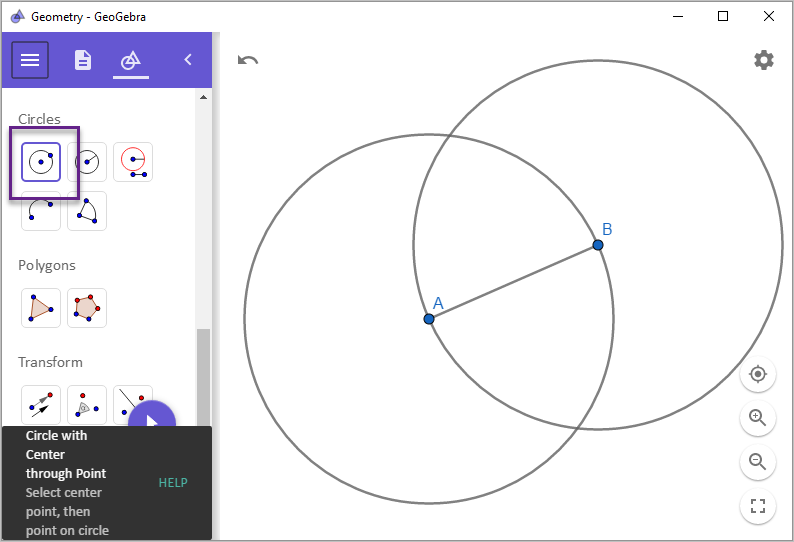
"Basic Tools"의 "Point" 도구를 이용해 원의 교점 부분을 각각 선택해 주고, (또한 "Show / Hide Label" 도구로 C, D 라벨을 붙입니다.)
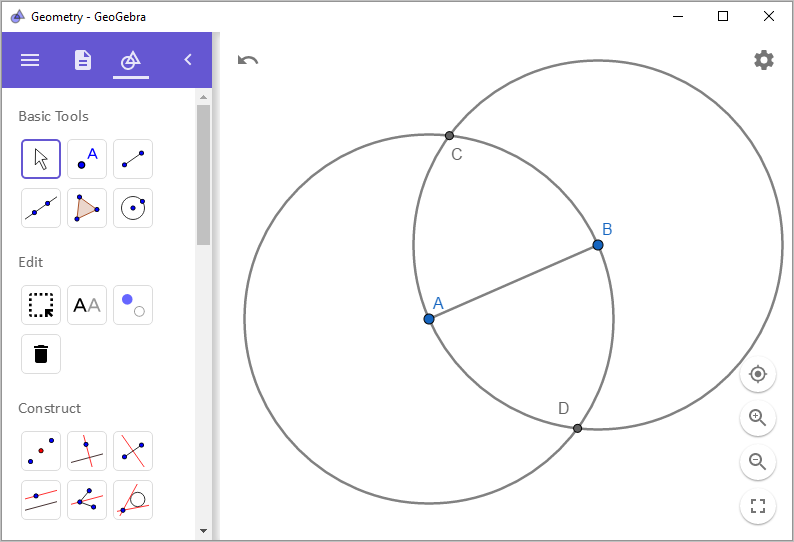
그렇게 해서 정해진 점 C와 점 D를 "Segment" 도구로 연결한 선분 CD와 선분 AB가 만나는 점이 바로 선분 AB의 이등분 점입니다.
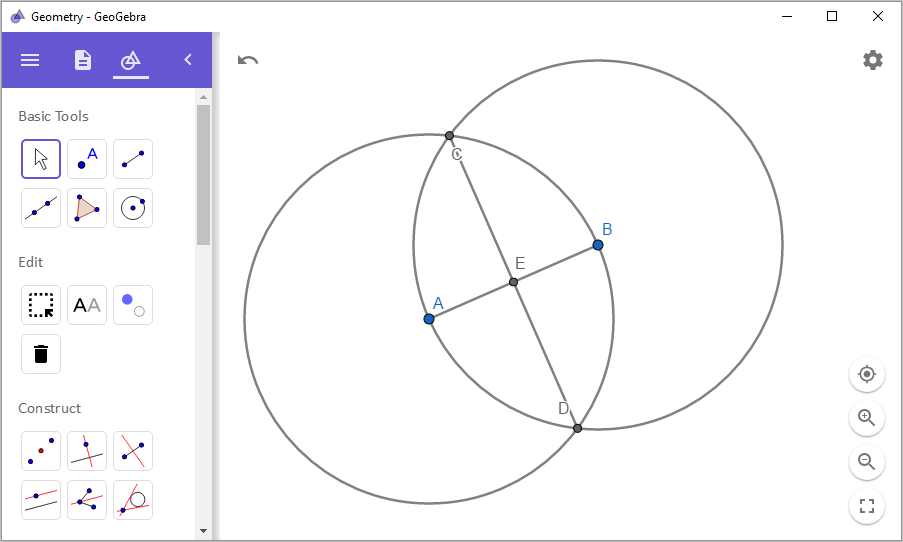
마지막으로 "Steps" 보기를 이용해 원하는 기하 요소만 보여주도록 바꾸면 다음과 같이 선분 AB를 이등분하는 점 E를 남겨 놓을 수 있습니다.
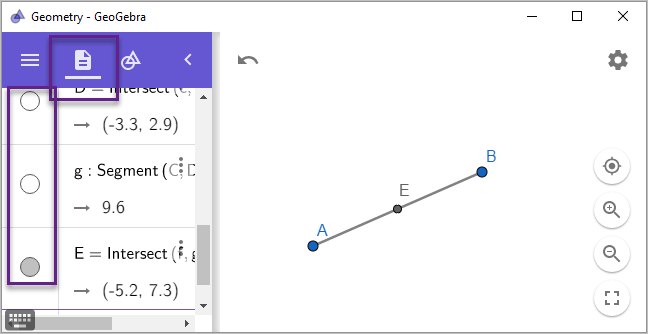
(
첨부 파일은 위의 작도를 담은 ggb 파일입니다.)
이와 같은 기하 작도는 선분을 이등분하므로 대수 연산으로 바꿔보면 "a / 2" 연산을 한 것과 같습니다. 그리고 점 E를 결정하기 위해 그어졌던 선분 CD는 선분 AB와 직각을 이루게 됩니다. 실제로 직각을 이루는지 "Measure"의 "Angle"도구를 선택하고 점 C, E, B를 차례대로 선택하면 각 CEB의 수치를 보여줍니다.
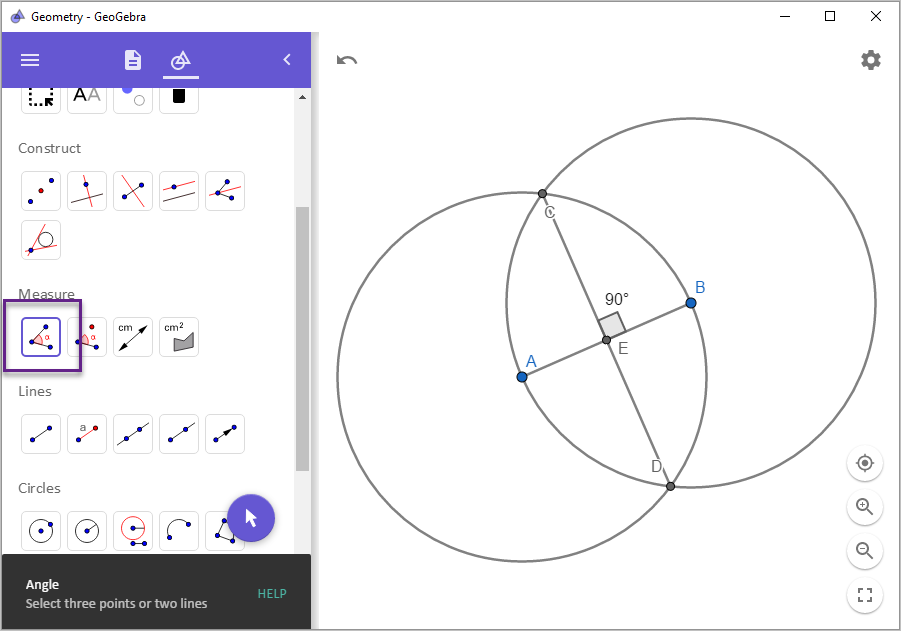
보는 바와 같이 정확히 직각을 이루고 있습니다. (물론, 여기서는 "Measure"의 기능을 설명하기 위해 일부러 그런 것이고 원래는 "증명"을 해야 합니다.)
그런데, 향후에도 이등분 또는 수직선이 필요한 경우 이렇게 귀찮은 작업을 또 해야 하는 걸까요? 사실, 이미 한번 증명된 절차는 다른 복잡한 증명에서 또 재현하는 것이 여간 귀찮은 작업이 아닐 수 없습니다. 이를 위해 "지오지브라 수학 앱"은 대표적인 기하 작도에 대해 미리 기능을 제공하는 것이 있습니다.
이번 글에서 배운 이등분의 경우, 앞으로는 다음과 같이 선분 AB에 대해 "Construct"의 "Midpoint or Center"를 이용해 점을 잡을 수 있습니다.
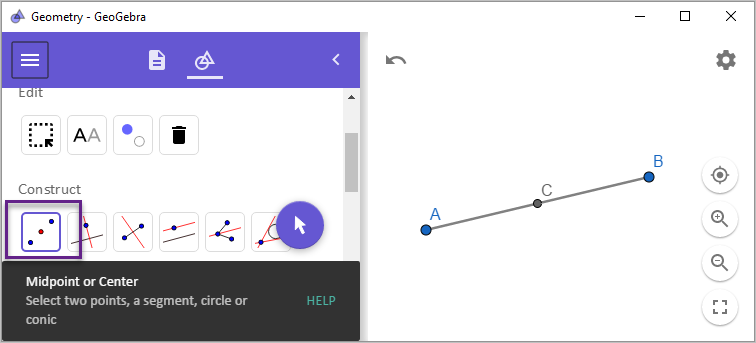
또한 수직선은 "Construct"의 "Perpendicular Bisector" 도구를 이용해 다음과 같이 간단하게 작도할 수 있습니다.
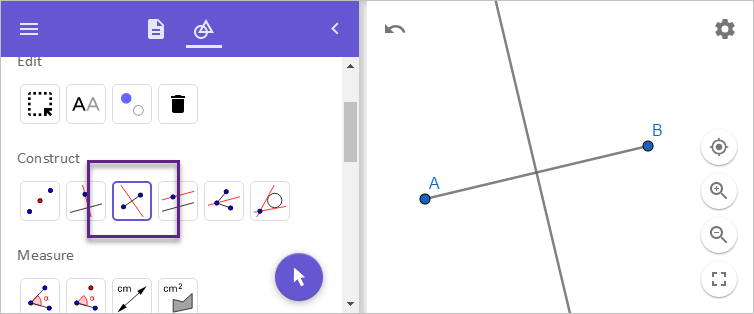
그나저나, 이번 글을 통해 도구에서 다음과 같은 많은 기능들을 다룰 수 있었습니다. ^^
Basic Tools
Move (화면을 움직이기 위해 무심코 사용했을 기능)
Point
Segment
Circle with Center through Point
Edit
Show / Hide Label
Construct
Midpoint or Center
Perpendicular Bisector
Measure
Angle
Lines
Segment
Circles
Circle with Center through Point
도구 상자의 아이콘을 이렇게 하나씩 알아가는 것도 재미있겠지요. ^^
[이 글에 대해서 여러분들과 의견을 공유하고 싶습니다. 틀리거나 미흡한 부분 또는 의문 사항이 있으시면 언제든 댓글 남겨주십시오.]